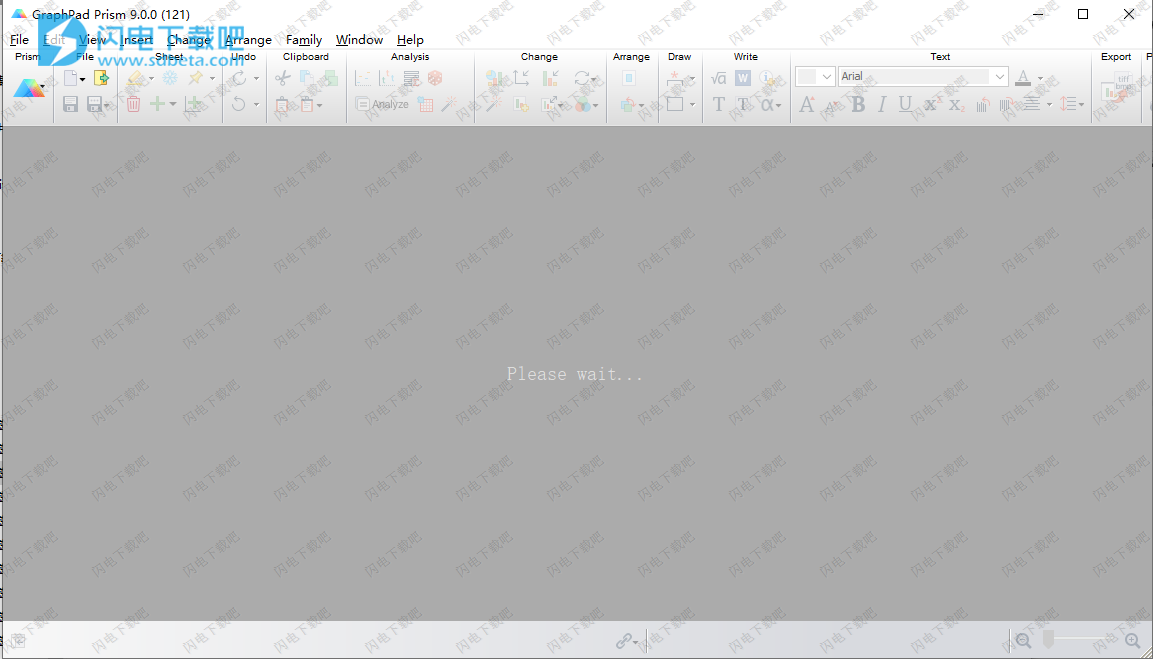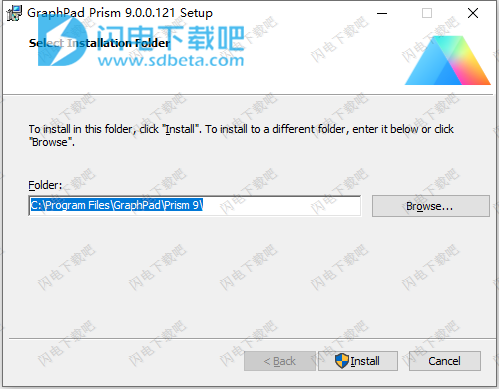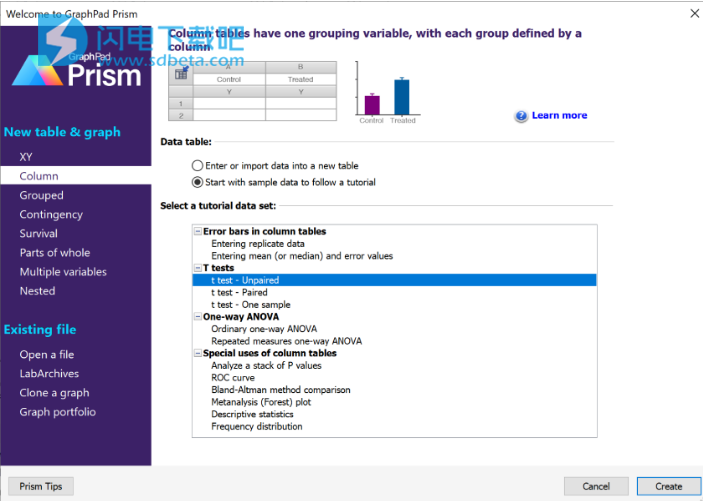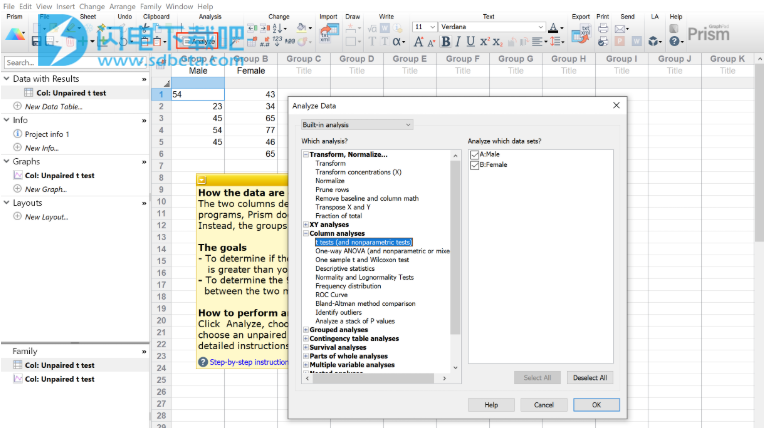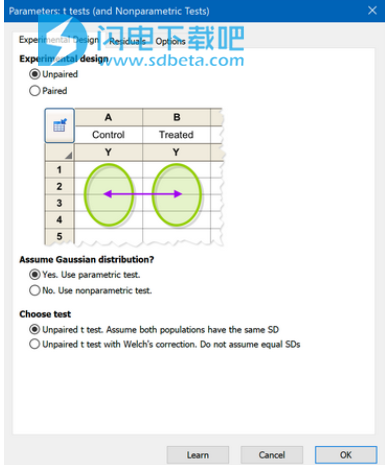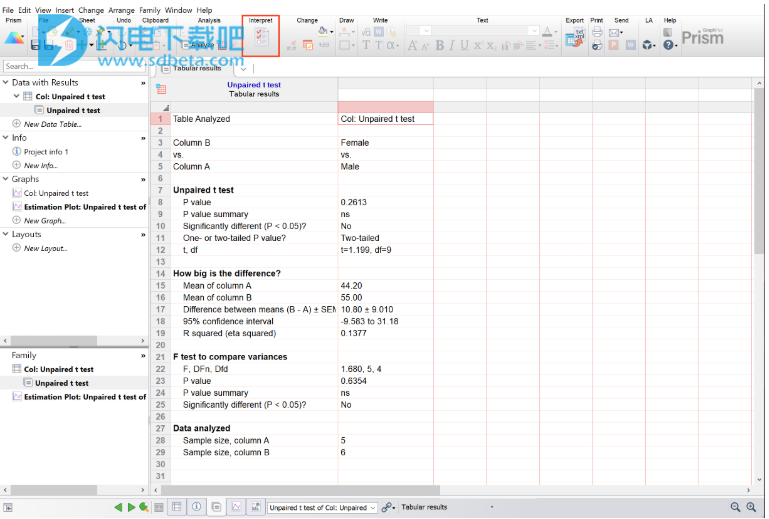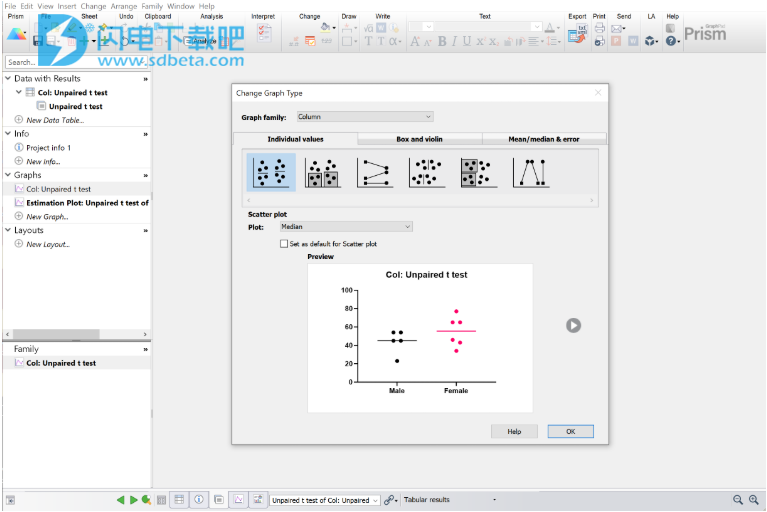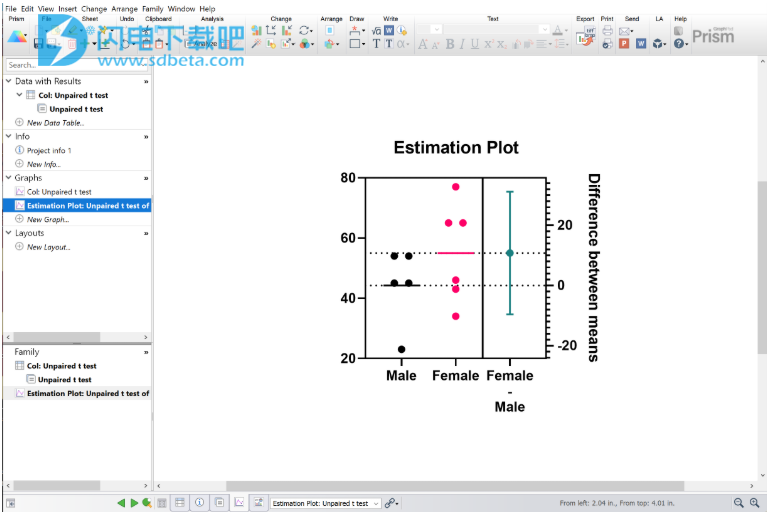GraphPad Prism 9破解版是功能强大的分析和图形解决方案。您可以快速的软件中分析和绘制数据图,从输入数据到执行统计分析以及生成高质量的图形,整个过程将会更加的便捷,您可以更轻松的执行分析、查看和解释结果、创建和自定义图等操作,轻松获得可视化的图形,以更好的展示和解释您的数据,数据表功能可用来轻松直观地执行正确的分析并创建想要查看的图形,有效的整理您的数据,执行您需要的分析,并且它会更加节省您的工作时间。关于数据组织管理,您可以在软件中有效的组织数据,不管是导入数据、进行自定义排列、链接元数据和文件,保持同步等等功能非常的齐全!最后您还可以生成多种结果表并进行快速的浏览和查找,全新破解版下载,有需要的朋友不要错过了!
3、安装完成,关闭软件,不要启动程序,将prism.exe复制到安装目录中,点击替换目标中的文件即可

功能特色
一、有组织的数据表
1、格式化的数据表简化了绘图
与电子表格程序和其他科学制图程序不同,Prism的数据表是结构化或格式化的。每当您创建新的数据表时,请选择七种表类型之一。这使得创建合适的图形和选择合适的分析变得更加容易。
2、输入在其他位置计算的SD或SEM值
如果您在其他地方计算了误差值,则将其输入到标记的(SD或SEM)子列中。Prism的分析(即t检验,ANOVA,回归)将考虑SD(或SEM)和样本量。
3、根据原始数据创建误差线
输入原始数据(即一式三份),Prism将自动计算并绘制误差线。您可以立即在绘制原始数据或通过SD,SEM,置信区间或范围绘制平均值之间切换。
4、一次拟合一系列曲线
将多个数据集的数据并排放置在一个组织好的数据表上,并一次将它们全部放入。您可以将同一模型分别拟合到每个数据集,使用全局非线性回归在数据集之间共享参数值,或者将不同的模型拟合到不同的数据集。
5、轻松处理缺失和排除的值
使用“视图”菜单上的命令(或通过右键单击或工具栏按钮)排除选定的值。排除的值在数据表上以蓝色斜体显示,但在分析和图形中被忽略。您还可以将单元格留空以显示其值丢失。Prism会以相同的方式对待缺失值和排除值,并且永远不会将缺失值或排除值视为您输入了零。
6、计算值与原始数据分开保存
Prism包含内置分析,以转换或规范化您的数据,或减去(或除以)基线。Prism保留原始数据,并将计算出的值放在结果表中。原始数据表具有黑色网格。结果表具有绿色网格(可以进一步分析或绘制图形时)或红色网格。
您永远不会将原始数据与计算结果混淆。您将永远不会怀疑如何计算值。
二、面向科学家而非统计学家的数据分析
1、易于理解的分析对话框
Prism以清晰的语言呈现分析选择,并避免了统计术语。
2、需要时提供统计帮助
咨询Prism的综合在线帮助,以复查数据分析的基本原理,并了解您的分析选择。
3、查看分析检查清单
完成分析后,请查看随附的分析清单以确认您做出了正确的选择。
三、一切都热链接
Prism将数据链接到结果,图形和布局。它还可以让您从Prism的一部分复制数据或结果,并将链接粘贴到数据表中。这有四个优点。
1、当您纠正数据输入错误时,结果和图形将自动更新。
2、如果替换数据,您将获得新的图形和新数据的分析。
3、打开文件时,您可以追溯每个分析的每个步骤,并查看(或更改)任何选择。您将永远不会看到曲线或P值,也不知道它是如何到达那里的。
4、用一个实验的数据完善分析和绘图步骤后,就不必为重复实验重复所有这些步骤。Prism提供了多种方法来立即分析和绘制重复实验的图形,而无需重复任何繁琐的步骤,也不需要任何脚本或编程。
四、您工作的完整记录
1、用浮动音符注释实验
将浮动注释添加到数据表,结果和图形。这些注释可以用颜色编码。
2、在信息表中记录实验详细信息
使用信息表记录日期,批号,浓度等。这些值可以在转换或分析数据时用作常量。
3、突出显示要返回的工作表
突出显示您要查看或希望同事查看的页面。为不同的目的选择不同的颜色突出显示。
4、更改所选数据值或结果的背景色
选择数据表或结果中的任何单元格或单元格范围,然后应用背景色。
5、使用LabArchives保存到云
LabArchives.com使研究人员能够存储,组织和发布他们的研究数据。将您的Prism文件直接上传到LabArchives,并直接从Prism的“欢迎”对话框中打开它们(甚至从另一台计算机打开)。
6、任何人都可以查看Prism文件
您甚至可以将Prism文件发送给不拥有Prism的同事。他们可以下载30天免费试用版。试用期结束后,它将成为永久的Prism查看器,您的同事可以使用它查看文件的所有部分,包括分析选择。
使用帮助
Prism的组织方式
1、当您启动Prism时,您将看到“欢迎(文件..新建)”对话框。您将看到八个选项卡,它们代表八种数据表。单击列选项卡。然后选择使用样本数据,然后选择样本数据进行不成对的t检验。
笔记:
•为了有效地使用Prism,您需要学习如何选择八种类型的数据表中的哪一种。
•请注意选择样本数据或创建可在其中输入或导入数据的空表之间的区别。
•为未配对的t检验选择教程数据只会在表中填充数据。您将在下一步中选择分析。
2、请注意,教程数据带有一个浮动的黄色注释,该注释简要说明了数据格式,并链接到更详细的在线帮助。
3、在数据表中,单击分析,然后选择t检验分析。或者,单击“分析”按钮上方的t测试快捷按钮。
4、在t检验对话框的第一个选项卡上,确认实验设计未配对,并且您要假设高斯分布并执行未配对的t检验。目前,您可以在第二个和第三个选项卡上接受所有默认设置。单击学习按钮以阅读所有选项的说明。
5、查看结果。单击分析清单按钮以帮助解释结果。单击左上角的“结果”按钮以打开“分析参数”对话框,以更改为配对或非参数测试。
6、在左侧的导航器中,单击图形部分中的“未配对的t检验数据”。将弹出“更改图形类型”对话框。选择所需的图形类型,然后查看该选择的外观。我们建议选择散点图,并在均值处画一条线。
7、使用工具栏“绘制”部分中的“成对比较”按钮,将t检验的结果自动添加到图形上。再次单击此按钮可以设置图形的外观格式。
8、在左侧的导航器中,单击图形部分中的“估计图:未配对的t检验数据”。估计图提供了查看原始数据和分析摘要的另一种方法,这次使用效果估计和95%置信区间而不是P值。
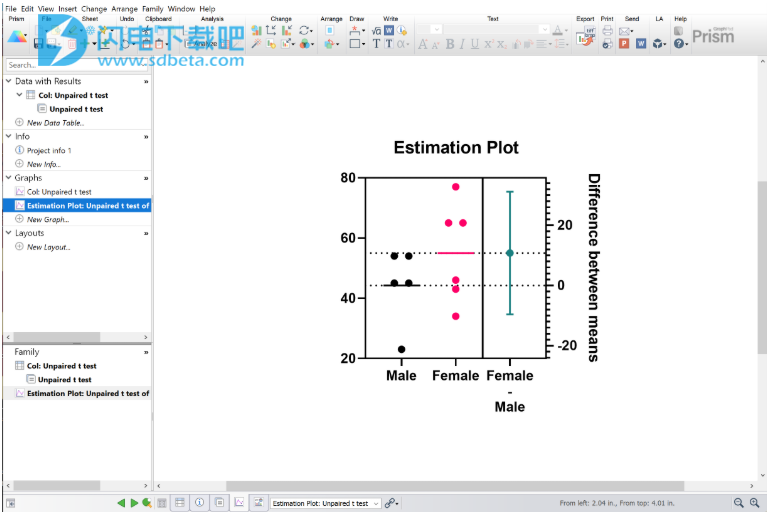
GraphPadPrism9.rar